Observação
O acesso a essa página exige autorização. Você pode tentar entrar ou alterar diretórios.
O acesso a essa página exige autorização. Você pode tentar alterar os diretórios.
Você pode se conectar a uma página da Web e importar os dados para o Power BI Desktop, a fim de usá-los em visuais e modelos de dados.
No Power BI Desktop, selecione Obter Dados>Web na faixa de opções Página Inicial.
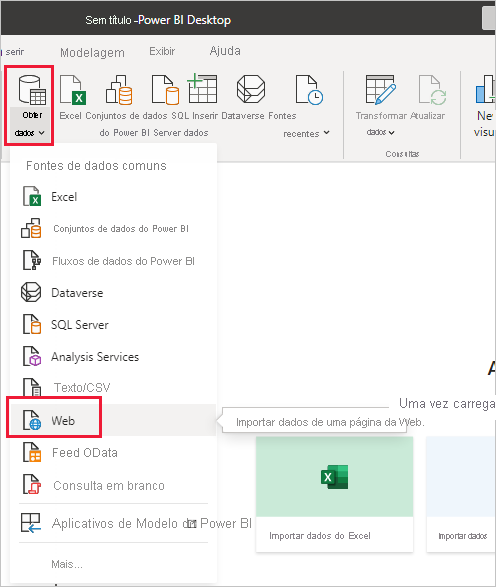
Uma caixa de diálogo é exibida, solicitando a URL da página da Web da qual você quer importar os dados.

Depois de digitar ou colar a URL, selecione OK.
O Power BI Desktop se conecta à página da Web e apresenta os dados disponíveis da página na janela Navegador. Quando você seleciona um dos elementos de dados disponíveis, como Pontuações de fatores individuais..., a janela Navegador exibe uma visualização desses dados no lado direito da janela.
É possível escolher o botão Transformar Dados, que inicia o Editor do Power Query no qual você pode formatar e transformar os dados da página da Web antes de importá-los no Power BI Desktop. Se preferir, selecione o botão Carregar e importe todos os elementos de dados selecionados no painel esquerdo.
Quando você seleciona Carregar, o Power BI Desktop importa os itens selecionados e os disponibiliza no painel Dados, localizado no lado direito da do modo de exibição de Relatório no Power BI Desktop.

É isso é tudo o que você precisa para se conectar a uma página da Web e inserir seus dados no Power BI Desktop.
A partir daí, você pode arrastar os campos para a tela Relatório e criar todas as visualizações desejadas. Você também pode usar os dados dessa página da Web da mesma forma que faria com qualquer outro dado. Você pode formatá-los, criar relações entre eles e outras fontes de dados no modelo e, de outro modo, fazer o que quiser para criar o relatório do Power BI que você deseja.
Para ver a conexão a uma página da Web com mais detalhes e ações, dê uma olhada em Introdução ao Power BI Desktop.
Verificação de revogação do certificado
O Power BI aplica segurança a conexões da Web para proteger seus dados. Em alguns cenários, como na captura de solicitações da Web com o Fiddler, as conexões da Web podem não funcionar corretamente. Para habilitar esses cenários, você pode modificar a opção Verificar se os certificados foram revogados no Power BI Desktop e reiniciar o Power BI Desktop.
Para alterar essa opção, selecione Arquivo>Opções e configurações>Opções e selecione Segurança no painel esquerdo.

Conteúdo relacionado
Há todos os tipos de dados aos quais você pode se conectar usando o Power BI Desktop. Para obter mais informações sobre fontes de dados, confira os seguintes recursos:
